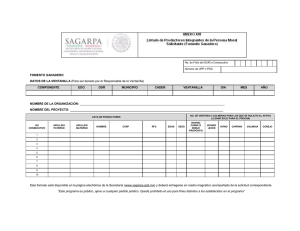Procedimiento para la Impresión de Documentos de Estimación por
Anuncio
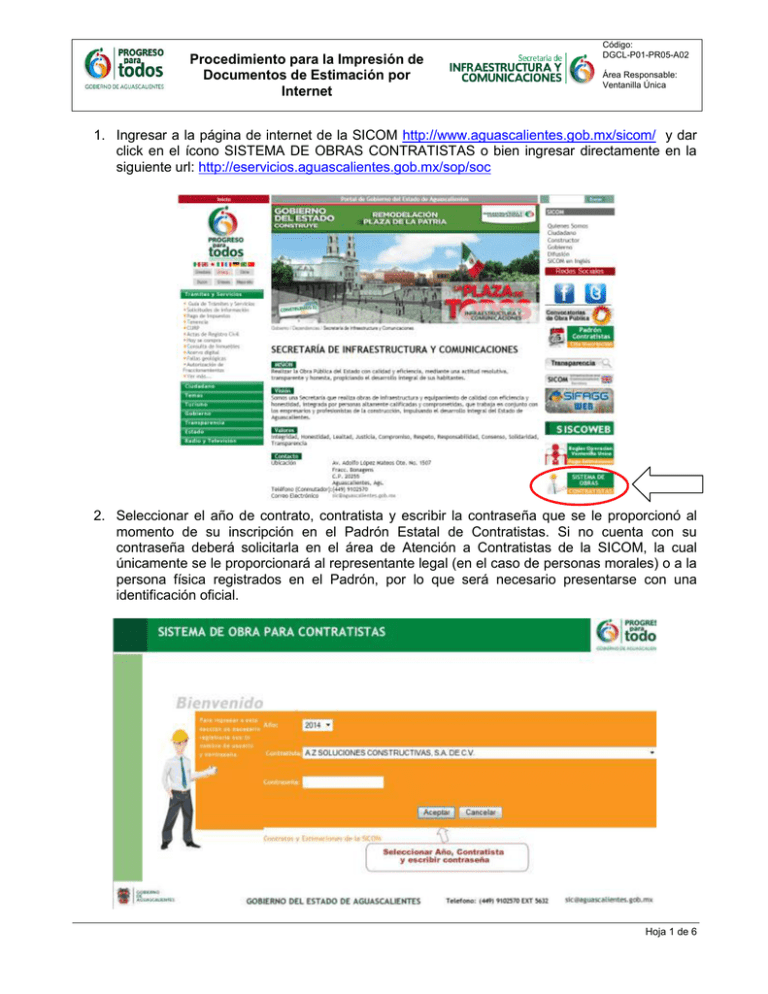
Procedimiento para la Impresión de Documentos de Estimación por Internet Código: DGCL-P01-PR05-A02 Área Responsable: Ventanilla Única 1. Ingresar a la página de internet de la SICOM http://www.aguascalientes.gob.mx/sicom/ y dar click en el ícono SISTEMA DE OBRAS CONTRATISTAS o bien ingresar directamente en la siguiente url: http://eservicios.aguascalientes.gob.mx/sop/soc 2. Seleccionar el año de contrato, contratista y escribir la contraseña que se le proporcionó al momento de su inscripción en el Padrón Estatal de Contratistas. Si no cuenta con su contraseña deberá solicitarla en el área de Atención a Contratistas de la SICOM, la cual únicamente se le proporcionará al representante legal (en el caso de personas morales) o a la persona física registrados en el Padrón, por lo que será necesario presentarse con una identificación oficial. Hoja 1 de 6 Procedimiento para la Impresión de Documentos de Estimación por Internet Código: DGCL-P01-PR05-A02 Área Responsable: Ventanilla Única 3. Seleccionar el contrato y dar click en el botón de Estimaciones como se muestra en la imagen. 4. Seleccionar la estimación correspondiente y el reporte a imprimir dando click en el botón VER para desplegar el documento en archivo PDF (Consultar punto 6 de este manual si tiene problemas para abrir Reportes). Hoja 2 de 6 Código: DGCL-P01-PR05-A02 Procedimiento para la Impresión de Documentos de Estimación por Internet Área Responsable: Ventanilla Única 5. Los documentos que se deben entregar en la Ventanilla Única firmados y en original y dos copias para continuar con el trámite de pago de la estimación son: Factura o Recibo de Honorarios. Hoja de Verificación de Comprobantes Fiscales Digitales por Internet emitida por el SAT. Prefactura. Conceptos de Estimación. Resumen de Estimación y Estado de Cuenta. Además para la estimación de finiquito debe presentar: Fianza de vicios ocultos En su caso el recibo de depósito en prenda de garantía de calidad de los trabajos o de vicios ocultos. No olvide que para concluir el trámite de pago de la estimación es indispensable que envíe los archivos de la facturación electrónica en formato PDF y XML al siguiente correo electrónico [email protected], además, debe enviarlos al correo electrónico de la entidad de pago que corresponda según sea el caso: ENTIDAD DE PAGO ISSEA CORREO ELECTRÓNICO [email protected] [email protected] IEA [email protected] UAA [email protected] FIDEICOMISO DESARROLLOS INDUSTRIALES DE AGS [email protected] Hoja 3 de 6 Procedimiento para la Impresión de Documentos de Estimación por Internet Código: DGCL-P01-PR05-A02 Área Responsable: Ventanilla Única 6. Configuración para imprimir reportes del Sistema Elementos emergentes: Para la presentación de los reportes es posible que necesite desactivar el “Bloqueador de elementos emergentes” el cual puede encontrar en el menú Herramientas – Bloqueador de elementos emergentes. Abrir archivos PDF de reportes:Para navegadores Internet Explorer 8 y anteriores necesita tener habilitado debidamente la descarga de archivos, volvemos nuevamente al menú Herramientas – Opciones de Internet, seleccionamos la Pestaña de Seguridad y en la parte inferior activamos el botón “Nivel Personalizado” Hoja 4 de 6 Procedimiento para la Impresión de Documentos de Estimación por Internet Código: DGCL-P01-PR05-A02 Área Responsable: Ventanilla Única Después de presionar el botón se desplegará otra pantalla en la cual se muestra la configuración de seguridad de Internet, buscamos la configuración para Descargas, son tres opciones las que debemos de tener habilitadascomo se muestra en la siguiente imagen: Selección de Descarga Aceptamos los cambios y entonces estaremos listos para presentar los reportes necesarios “Internet Explorer”. Este sistema puede utilizarse en otro navegador de Internet como“Firefox” o “Google Chrome” donde la descarga de los reportes se realiza sin confirmación, pero en cualquiera de los 2 se tiene que confirmar que desea presentar elementos emergentes al momento de utilizarlos, todos los archivos descargados desde “Google Chrome” se pueden consultar en el Menú de Chrome - Descargas. En la siguiente imagen se muestra una ventana típica de “Google Chrome” utilizando su menú y la opción de descargas, donde se encuentran los reportes consultados en formato PDF para que puedan ser impresos, guardados o enviados de la forma que más convenga. Hoja 5 de 6 Procedimiento para la Impresión de Documentos de Estimación por Internet Código: DGCL-P01-PR05-A02 Área Responsable: Ventanilla Única Hoja 6 de 6